L’Antimalware Service Executable svolge un ruolo fondamentale nella protezione del sistema, ma il suo elevato consumo di risorse può portare a prestazioni lente. Molti utenti si sentono frustrati quando non riescono semplicemente a “Termina attività” questo processo tramite Task Manager. Tuttavia, se hai installato una soluzione antivirus di terze parti e cerchi di ridurre il carico causato dall’Antimalware Service Executable, sei nel posto giusto. Ecco una guida dettagliata per disabilitare efficacemente questo processo e migliorare le prestazioni del tuo computer.
1. Disattivare temporaneamente la protezione in tempo reale nella sicurezza di Windows
Disattivare la protezione in tempo reale in Windows Security può alleviare significativamente il consumo di risorse causato dall’Antimalware Service Executable. Ricordati di assicurarti di avere una soluzione di sicurezza alternativa in atto prima di farlo.
- Fare clic sull’icona di ricerca di Windows e digitare Sicurezza di Windows , quindi selezionarlo dai risultati.
- Una volta avviata l’applicazione, vai alla scheda Protezione da virus e minacce .
- Nella schermata successiva, trova e fai clic su Gestisci impostazioni nelle impostazioni Protezione da virus e minacce.
- Qui, disattiva l’ opzione Protezione in tempo reale . Si consiglia di disattivare anche Protezione distribuita dal cloud e Invio automatico dei campioni per risultati ottimali.
Ciò disabiliterà efficacemente la protezione in tempo reale, contrastando l’elevato utilizzo della CPU dovuto all’Antimalware Service Executable.
2. Disattivare Windows Defender tramite l’editor del Registro di sistema
Poiché l’Antimalware Service Executable è direttamente collegato a Windows Defender, modificare le impostazioni nell’Editor del Registro di sistema può produrre risultati ancora migliori. Ecco come puoi farlo, tenendo presente che modifiche non corrette possono influire sulla stabilità del sistema.
- Premi Windows + R per aprire la finestra di dialogo Esegui e digita regedit .
- Accedendo a HKEY_LOCAL_MACHINE\SOFTWARE\Policies\Microsoft\Windows Defender , potrebbero essere necessarie autorizzazioni amministrative.
- Fare clic con il pulsante destro del mouse sulla cartella Windows Defender, quindi creare un nuovo DWORD selezionando Nuovo > Valore DWORD (32 bit) .
- Assegna al nuovo DWORD il nome DisableAntiSpyware , fai doppio clic su di esso e imposta il valore su 1 .
3. Modificare i criteri di gruppo per interrompere l’eseguibile del servizio antimalware
Se i metodi precedenti non hanno risolto il problema, potrebbe essere utile modificare le impostazioni dei Criteri di gruppo. Questo metodo richiederà privilegi amministrativi.
- Accedere nuovamente alla finestra di dialogo ESEGUI con Windows + R e digitare gpedit.msc .
- Navigare attraverso Configurazione computer/Modelli amministrativi/Componenti di Windows/Windows Defender Antivirus/Protezione in tempo reale . Cercare l’ opzione Disattiva protezione in tempo reale nel riquadro di destra e fare doppio clic su di essa.
- Nella nuova finestra, modifica l’impostazione su Abilitato per disattivare effettivamente la protezione in tempo reale e fai clic su Applica .
4. Disattivare le attività pianificate associate a Windows Defender
Un altro motivo per cui l’Antimalware Service Executable potrebbe continuare a funzionare è dovuto alle attività pianificate avviate da Windows Defender. Segui questi passaggi per disattivarle:
- Nella barra di ricerca di Windows, digita Utilità di pianificazione e apri lo strumento.
- Passare a Libreria Utilità di pianificazione > Microsoft > Windows > Windows Defender .
- Noterai diverse attività pianificate. Fai clic destro su ciascuna e seleziona Disabilita per impedirne l’attivazione.
5. Installare una soluzione antivirus di terze parti
Se le soluzioni precedenti non soddisfano le tue esigenze, prendi in considerazione l’installazione di uno strumento antivirus di terze parti. Windows Defender è progettato per attivarsi quando non rileva alcun software antivirus alternativo installato, quindi avere un programma di terze parti impedirà l’esecuzione di Antimalware Service Executable.
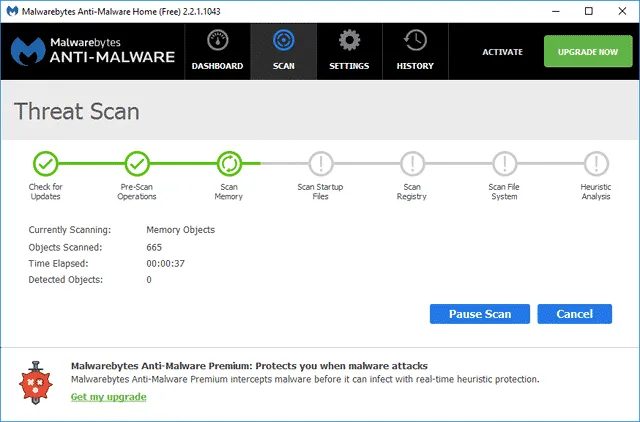
Prendi in considerazione strumenti affidabili come Malwarebytes o Kaspersky Security, poiché spesso offrono una protezione superiore rispetto a Windows Defender.
Seguendo questi metodi, puoi gestire efficacemente l’Antimalware Service Executable sul tuo PC Windows. Se hai altri suggerimenti o metodi, sentiti libero di condividerli nei commenti qui sotto.
Domande frequenti
1. È sicuro disattivare l’eseguibile del servizio antimalware?
Disabilitare l’Antimalware Service Executable può esporre il computer a potenziali minacce. È fondamentale avere un’altra soluzione antivirus in atto per mantenere la sicurezza del sistema.
2. Cosa succede se disinstallo Windows Defender?
Windows Defender non può essere disinstallato perché è integrato in Windows. Tuttavia, puoi disattivarlo in modo efficace, come spiegato nei passaggi precedenti, specialmente quando usi un antivirus di terze parti.
3. Disattivare Windows Defender migliorerà le prestazioni del mio PC?
Sì, disabilitare Windows Defender o l’Antimalware Service Executable può migliorare le prestazioni, soprattutto se si verifica un elevato utilizzo della CPU. Basta assicurarsi di avere una protezione adeguata con un altro programma antivirus.
Lascia un commento